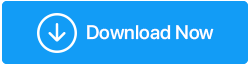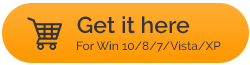適用於 Windows PC 的 10 款最佳屏幕錄像機 [2022]
已發表: 2021-03-06在當今時代,錄製屏幕的能力至關重要。 能夠記錄 PC 屏幕為各個領域開闢了各種機會。 不管是什麼原因,這個功能肯定是為很多人服務的。
另請閱讀:如何在 Mac 和 Windows 上使用聲音進行屏幕錄製
10 款最佳 PC 屏幕錄像機(免費和付費)——優點和缺點
此列表包含 PC 的付費和免費屏幕錄像機。 我們將從付費解決方案開始列表,因為它們提供了最複雜的用戶界面和功能,然後將進入免費解決方案。 話雖如此,讓我們繼續討論列表。
目錄
- PC最佳屏幕錄像機比較表
- 適用於 Windows 10 的最佳屏幕錄像機(付費)
- 最佳 PC 屏幕錄像機(免費)
- 經常問的問題:
- 相關文章:
PC最佳屏幕錄像機比較表
查看 11 大軟件列表,這些軟件提供了多種功能來抓取屏幕截圖和錄製帶音頻的視頻。
| 產品 | 價格 | 免費試用 | 截屏 | 視頻編輯 | 強調 | 評分 |
|---|---|---|---|---|---|---|
用於 PC 的付費屏幕錄像機 | ||||||
| Tweakshot 屏幕錄像機 | 39.95 美元 | 終身免費版 | 是的 | 是的 | 強大的編輯工具 | 9.5/10 |
| iFun 屏幕錄像機 | 29.99 美元/台 | 是的 | 是的 | 是的 | 使用無憂 | 8.5/10 |
| Movavi 屏幕錄像機 | $39.95/PC 30 天退款 | 7天 | 是的 | 不 | 包含相關功能 | 8/10 |
| 電影膠片 | 19.99 美元/年 終身 $29.99 30 天退款 | 14天 | 不 | 是的 | 可變幀速率 | 8/10 |
| 倒敘 | 49 美元/台 30 天退款 | 30天 | 不 | 是的 | 錄製多個監視器 | 7/10 |
| 我的屏幕錄像機專業版 | 129.95 美元 | 是的 | 不 | 基本(剪切、修剪) | 自動上傳錄音到任何 FTP 帳戶 | 6.5/10 |
用於 PC 的免費屏幕錄像機 | ||||||
| 免費凸輪 | 自由 | – | 是的 | 是的 | 沒有水印、廣告或時間限制 | 8/10 |
| 分享X | 自由 | – | 是的 | 不 | 快速導航的熱鍵 | 6.5/10 |
| TinyTake | 自由 | – | 是的 | 是的 | 圖像、視頻和文檔的在線文件查看器 | 7/10 |
| OBS工作室 | 自由 | – | 是的 | 是的 | 支持流媒體 | 7.5/10 |
| 攝像頭工作室 | 自由 | – | 不 | 不 | 屏中視頻 | 6/10 |
適用於 Windows 10 的最佳屏幕錄像機(付費)
以下是您可以嘗試在 Windows 11、10 和其他流行的操作系統版本上使用的最流行的屏幕捕獲軟件的列表。
1. TweakShot 屏幕錄像機
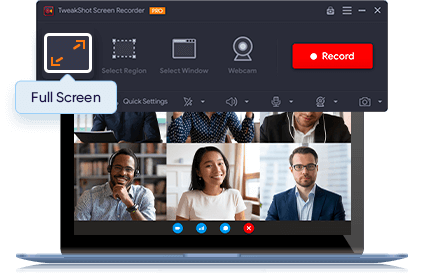
單擊此處下載 Tweakshot 屏幕錄像機
TweakShot 是一款出色的桌面屏幕錄製程序,它提供了大量工具來抓取不同類型的快照並錄製屏幕上的活動。 它甚至支持使用系統聲音或通過麥克風以 4K 質量和高清分辨率錄製屏幕。 Windows 應用程序支持通過網絡攝像頭錄製,並立即以最佳分辨率(包括 4K)捕捉視頻。 此外,該工具還允許使用麥克風錄製帶有系統音頻和敘述者語音的屏幕。
捕獲 PC 屏幕的最快方法。
允許用戶使用屏幕上的活動錄製視頻。
幫助通過 Cloud Storage 共享最終輸出。
支持網絡攝像頭錄製。
以高清質量錄製視頻的最佳方式。
包括裁剪、模糊、像素化突出顯示、添加文本等工具。
試用版功能有限。
免費版僅支持帶水印的 10 分鐘錄製。
2. iFun 屏幕錄像機
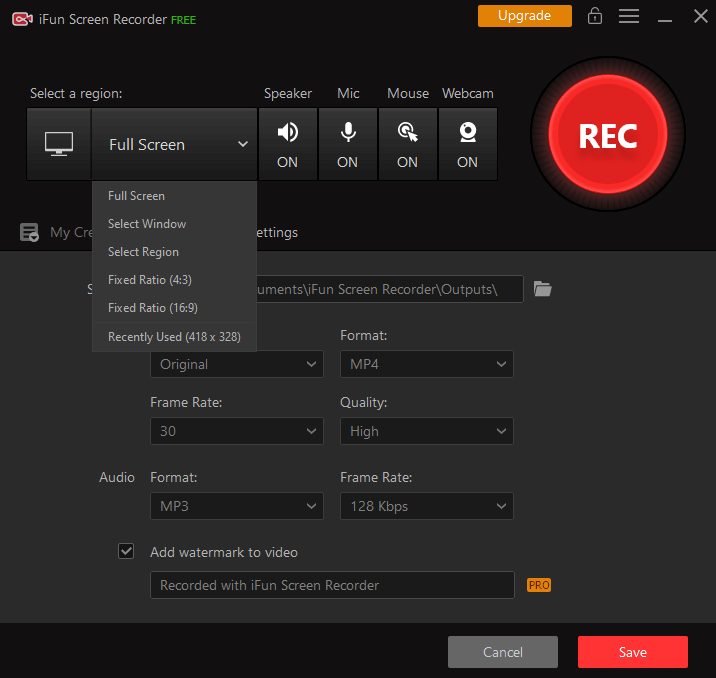
iFun Screen Recorder 擁有強大的潛力來贏得視頻內容創作者的心,他們經常尋找軟件來進行音頻屏幕錄製。 它還提供了大量的編輯工具,通過剪切、合併和分割錄製的視頻來顯著提高視頻質量。 使用 iFun Screen Recorder 是一個輕鬆的過程,只需三個步驟即可使用該產品。 安裝後,設置首選項,是否要錄製整個屏幕或選定區域 > 點擊錄製按鈕 > 保存並編輯最終輸出。
用戶友好的界面。
靈活的屏幕捕獲工具。
支持 Facecam 錄製。
確保高清錄製時沒有滯後。
支持在錄製時捕獲屏幕截圖。
兼容多種輸出轉換
僅適用於 Windows。
試用版中可用的功能有限。
3. Movavi 屏幕錄像機:
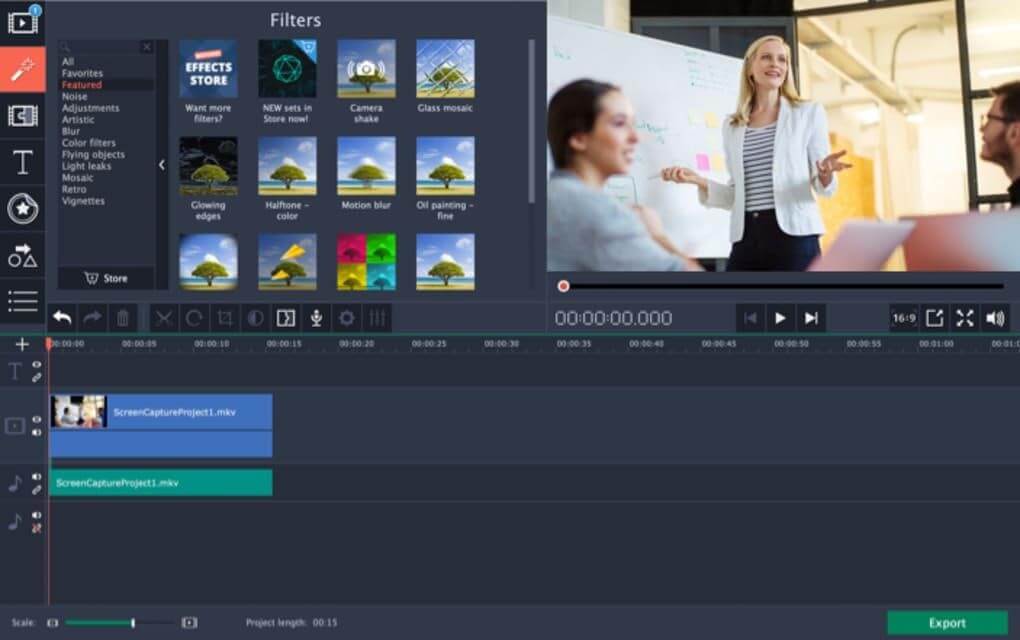
下載 Movavi 屏幕錄像機
Movavi Screen Recorder 是列表中最好的應用程序之一。 它具有直觀的界面,使其更易於使用。 Movavi Screen Recorder 以實惠的價格提供所有相關功能。 與許多其他 PC 高級屏幕錄像機不同,它不會佔用系統資源。 您可以使用該應用程序輕鬆創建 GIF。 考慮到其所有功能,它是適用於 Windows 10(付費)的最佳屏幕錄像機之一。
可以選擇錄製網絡攝像頭
允許您分別錄製屏幕和音頻
預定錄製
創建 GIF
屏幕錄製中的鼠標顯示
截圖
支持各種視頻格式
點亮系統資源
錯過了視頻編輯工具
試用版僅允許錄製長達 5 分鐘
4. Filmora Scrn:
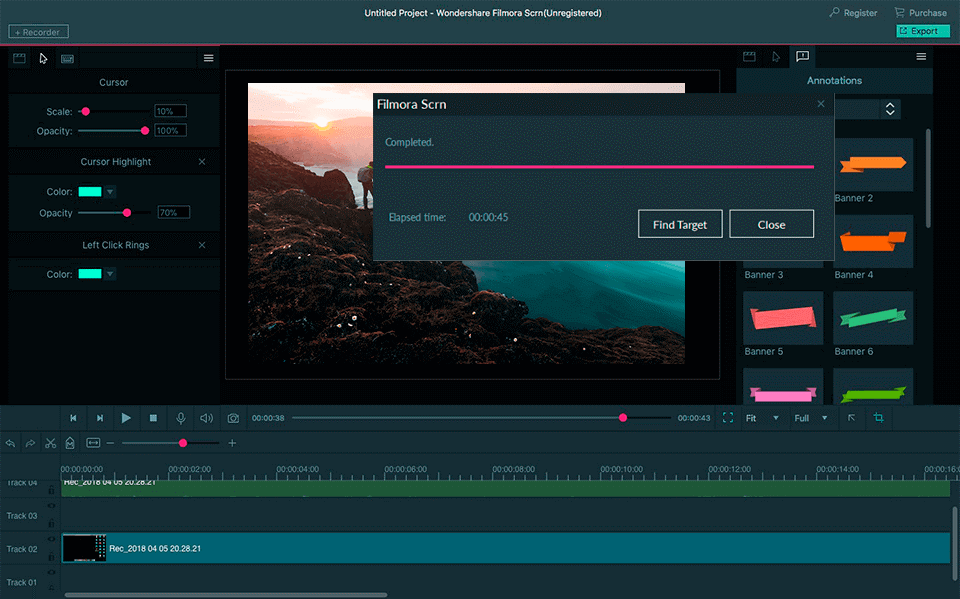
下載 Filmora Scrn
這個 Filmora 在視頻編輯和捕獲中是一個公認的名字。 它在它涉足的任何部分都沒有給人留下深刻的印象,屏幕錄製也不例外。 Filmora Scrn 提供了一個現代界面,並包含一些非常相關的功能,這些功能在列表中的許多其他選項中都沒有,例如支持 4K 錄製和可變幀速率。 這個 Filmora Scrn 絕對是最好的 PC 屏幕錄像機之一。

同時進行網絡攝像頭和屏幕錄製
畫中畫模式
可變幀速率選項
支持4K錄製
支持多種文件格式
平移選項
實時畫面繪製能力
編輯工具配備不足
對系統性能的顯著影響
5.閃回
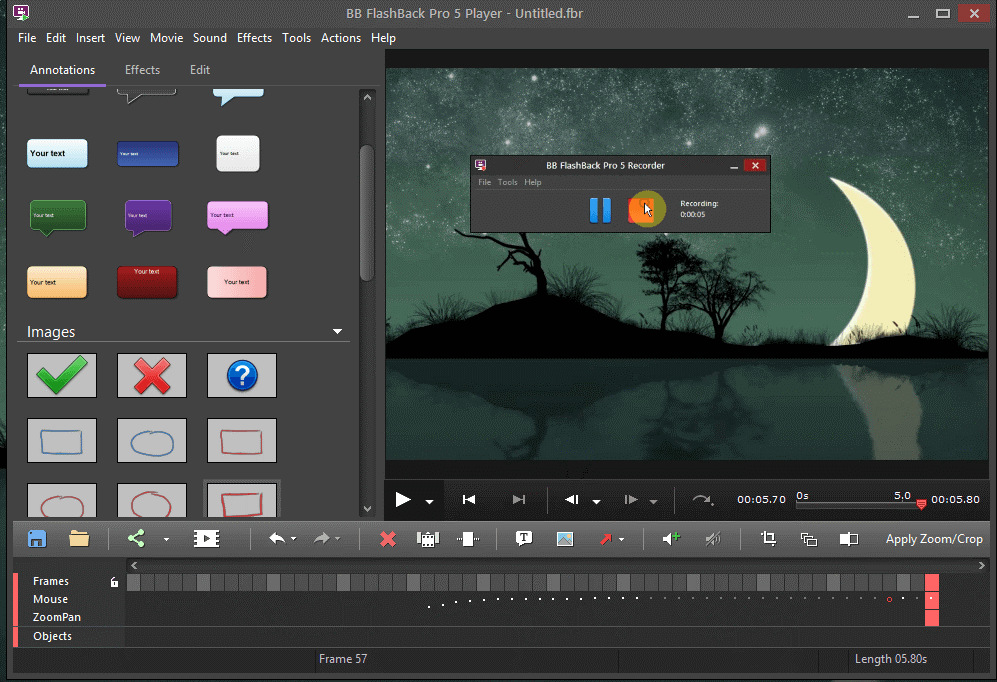
下載閃回
FlashBack 是另一種流行的 PC 屏幕錄像機。 儘管它有時因其較高的定價而被忽視,但它提供了多種功能。 尤其是同時錄製多台顯示器的功能提供了巨大的價值。 縮放和平移選項是行業標準,因此不值得特別掌聲。 綜合考慮,它絕對是一款適用於 Windows 10 的出色屏幕錄像機。
允許錄製多個監視器
包含網絡攝像頭
自定義水印
縮放和平移選項
缺乏很多微小而明顯的特徵
不跟踪正在使用的 Windows 的移動
在更昂貴的一面
6.我的屏幕錄像機專業版
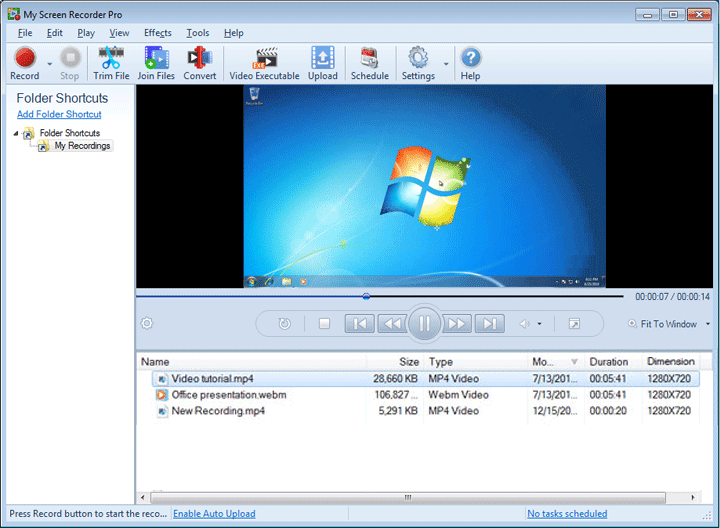
下載我的屏幕錄像機專業版
My Screen Recorder Pro 是另一種流行的 PC 屏幕錄製解決方案。 然而,該軟件的極端定價幾乎殺死了該軟件。 它允許您從 Windows 10 屏幕錄像機所需的所有基本功能,如計劃錄製。 儘管考慮到其功能和界面,這絕對是最好的 PC 屏幕錄像機之一,但沒有任何理由證明其極端定價是合理的。
錄製移動屏幕以及網絡攝像頭和 PC 屏幕的選項
預定錄製
多種輸出選項
自動將錄音上傳到任何 FTP 帳戶
有限的編輯選項
極其昂貴
不能截圖
最佳 PC 屏幕錄像機(免費)
1. 自由凸輪:
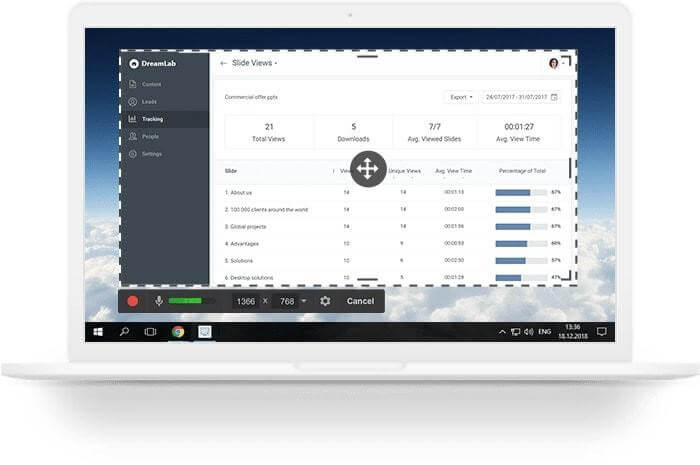
下載免費凸輪
Free Cam 是您對免費軟件的期望。 與任何細分市場中的大多數免費軟件不同,Free Cam 不會因無用的廣告、水印和其他限製而惹惱用戶。 Free Cam 允許您直接從應用程序將視頻上傳到 YouTube。 該軟件還提供了一項功能,可讓您優化錄製的音頻並消除背景噪音,因此您不必為此目的跳轉到另一個應用程序。 高質量的錄音和廣泛的音頻效果選擇以及其他功能迫使我們相信它實際上是最好的 PC 免費屏幕錄像機之一。
沒有水印、時間限製或廣告
有助於消除背景噪音
音頻效果的選擇
允許通過應用程序直接上傳
高質量的分辨率
幫助錄製配音
現代界面
僅允許以 WMV 格式保存視頻
沒有網絡攝像頭錄製
2. ShareX:
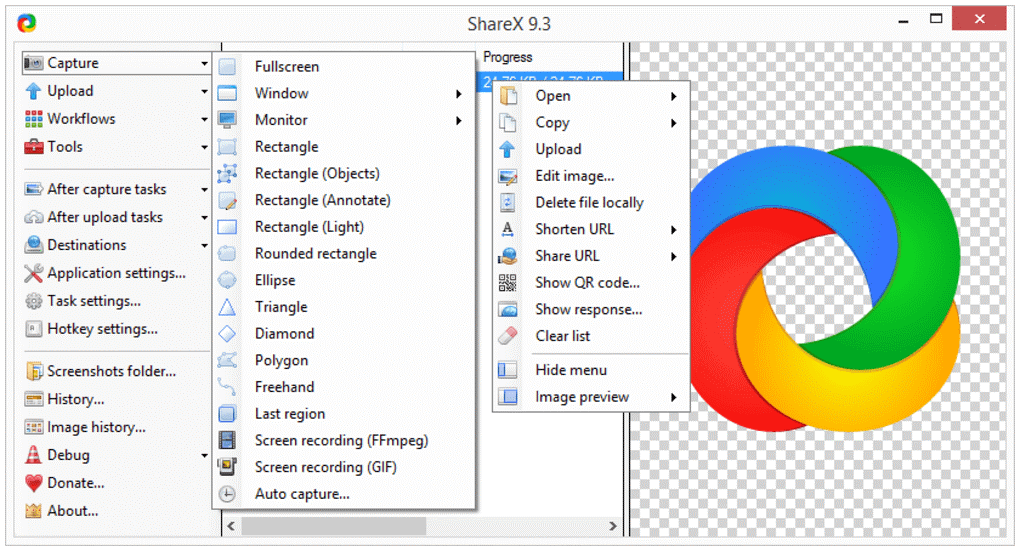
下載 ShareX
ShareX 是另一種流行的 PC 上最好的免費屏幕錄像機之一。 雖然它有一些缺點,例如沒有網絡攝像頭錄製、沒有視頻編輯器和低質量的遊戲錄製,但它絕對有能力給用戶留下深刻印象。 首先,它允許您舒適地記錄 PC 屏幕的任何區域,甚至是免提選擇。 您還可以分配熱鍵以簡化應用程序的使用。 自定義水印和顏色效果有助於使錄製更值得。 考慮到所有因素,它絕對是 PC 上最好的免費屏幕錄像機之一。
記錄全屏、區域、窗口或手繪選擇
用於更輕鬆導航的熱鍵
讓您在創建最終輸出之前導入現有視頻、音樂和照片
自定義水印和色彩效果
低質量遊戲錄製
沒有網絡攝像頭錄製
沒有視頻編輯器
3. TinyTake:
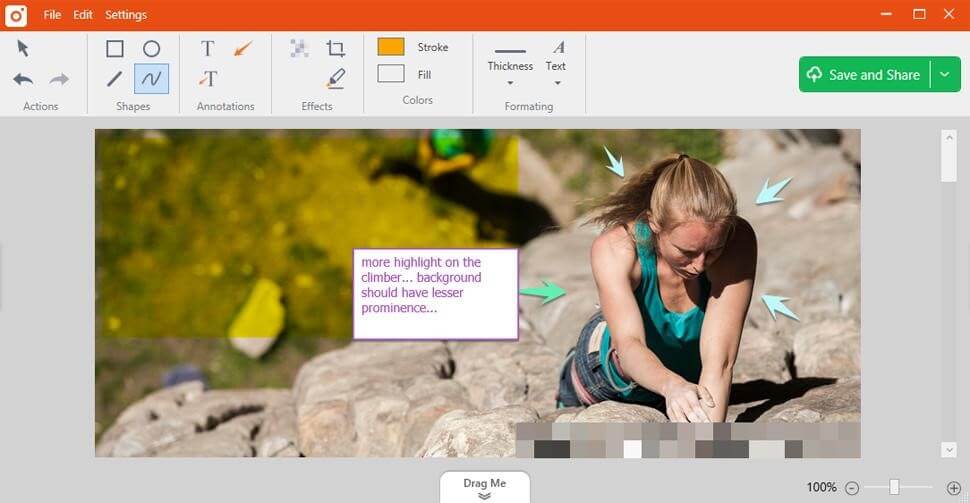
下載 TinyTake
TinyTake 是提供付費和免費版本的軟件之一,它們將最重要的功能保留給付費用戶。 TinyTake 也絕對適用於免費版本。 從好的方面來說,您可以分配熱鍵以舒適地解決應用程序。 此外,它還具有一個大型雲存儲,您可以從任何設備訪問它,以幫助您保留重要的錄音。 雖然編輯僅限於基本功能,但擁有一個編輯器本身就是免費屏幕錄像機應用程序的福音,因為許多付費應用程序沒有該功能。 考慮到這一切,TinyTake 絕對是最好的 PC 免費屏幕錄像機之一。
批量操作
自定義熱鍵可輕鬆圍繞軟件工作
用於圖像、視頻和文檔的內置在線查看器
雲畫廊
免費版有 5 分鐘的限制
僅支持 MP4 作為輸出版本
基本編輯
4.OBS工作室
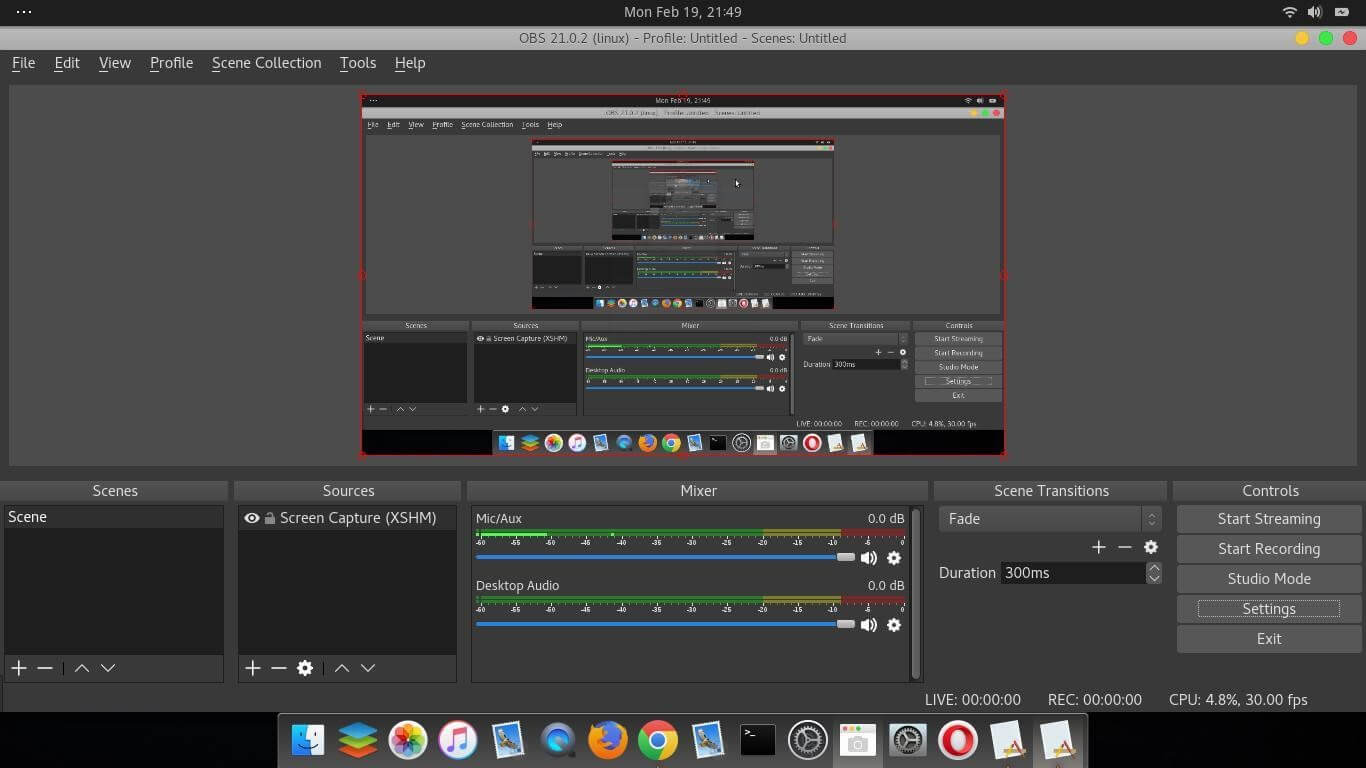
下載 OBS Studio
與 TinyTake OBS Studio 不同的是,儘管它是免費的,但它是一款成熟的屏幕錄像機。 本軟件對錄製的視頻不加水印,也沒有時間限制。 最突出的功能是它支持開箱即用的各種流媒體網站。 此外,它還配備了開箱即用的音頻混音器。 如果您可以處理其相當複雜的用戶界面,它絕對是 Windows 10 功能最豐富、最好的免費屏幕錄像機之一。
無水印
用於所需輸出的內置音頻混音器
高級配置選項
開箱即用支持多個流媒體站點
沒有錄音限制
笨拙的界面
不直觀
不適合快速錄屏
5. 攝影工作室:
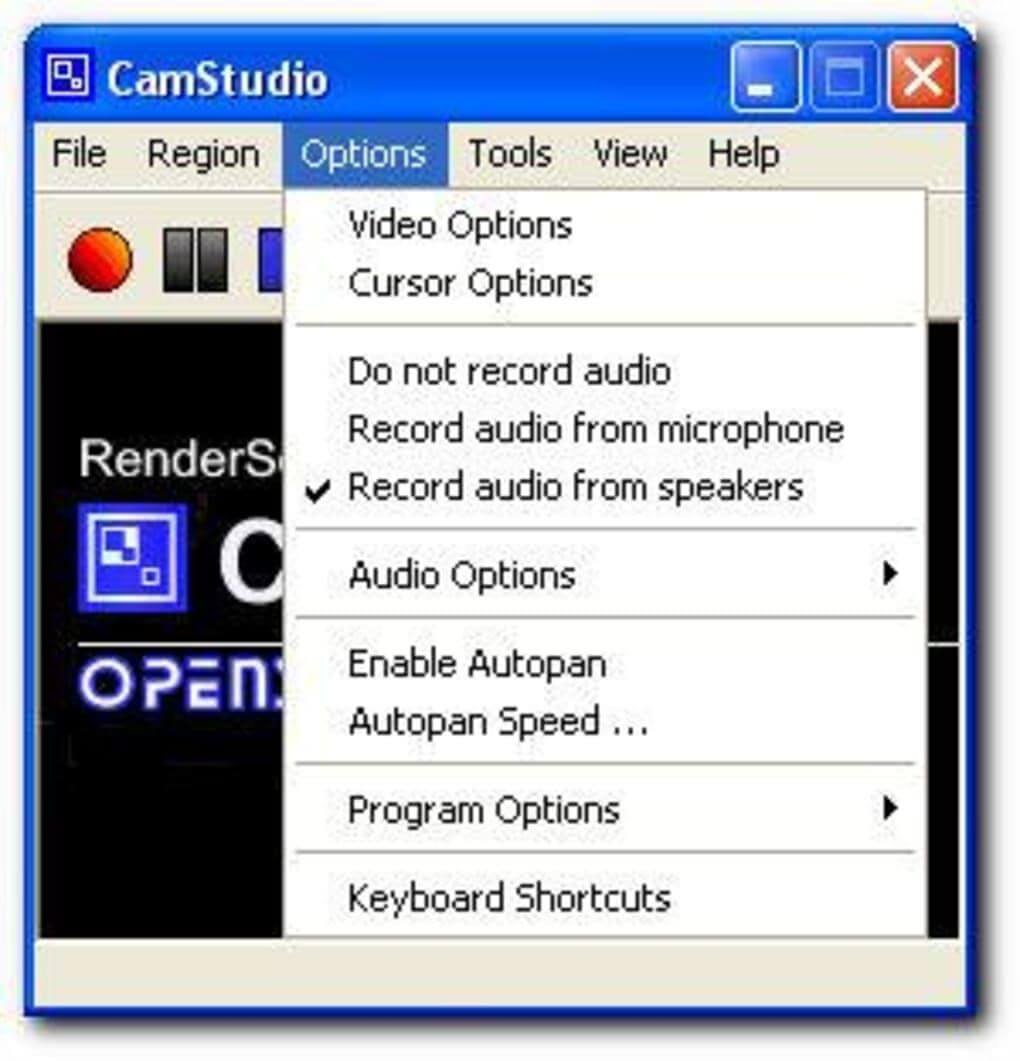
下載 CamStudio
CamStudio 是我們列表中的最後一個屏幕錄像機。 首先,CamStudio 的界面完全沒有給我們留下深刻印象。 感覺界面從未在他們的列表中。 它只提供基本功能,即它可以幫助您記錄您的 PC 屏幕,僅此而已。 如果這是你唯一需要的,你絕對可以嘗試使用這個應用程序,否則我建議你使用上述任何一個應用程序。
創建屏幕中的視頻
自定義光標
視頻的自定義質量選項
界面感覺真的很舊
僅允許以 AVI 格式輸出
音頻經常不同步
經常問的問題:
哪個是最好的 PC 屏幕錄像機?
在測試了許多不同的應用程序後,我們發現 Tweaking Technologies 的TweakShot Screen Recorder是列表中最高效和最有效的屏幕錄像機軟件。 但是,如果您正在尋找免費的解決方案, Free Cam是一個很棒的解決方案。 要詳細了解它們的所有功能,請繼續閱讀以下部分。
您可以在沒有任何 3 rd方應用程序的情況下錄製您的 PC 屏幕嗎?
是的,使用 Windows 10,您無需任何 3 rd方應用程序即可輕鬆記錄您的 PC 屏幕。 Windows 10 配備了 Xbox Game Bar,主要用於遊戲玩家記錄他們的遊戲。 但是,對於不能錄製的內容沒有任何限制。 此外,您可能需要調整一些設置以使其平穩運行。
因此,我們總結了適用於 Windows 10 的 10 款最佳屏幕錄像機列表。希望這些信息對您有所幫助。 如果您有任何疑問,請在下面的評論部分告訴我們。 請讓我們知道您對任何這些應用程序的體驗。 繼續訪問 Tweak Library 以獲取更多此類技術相關內容。